Ratkaisujen luominen ja hallinta Copilot Studiossa
Kun luot asiakaspalvelija in Copilot Studio, se kerätään Power Platform ratkaisuun. Voit luoda mukautettuja ratkaisuja asiakaspalvelijoiden hallintaan useissa ympäristöissä tai myyntiputken käyttöönottoihin ja muihin sovelluksen elinkaaren hallinnan (ALM) skenaarioihin.
Voit tarkastella, viedä ja tuoda ratkaisuja, määrittää haluamasi tai oletusympäristön, määrittää myyntiputkia sekä mukauttaa ja hallita ratkaisuja suoraan siellä Microsoft Copilot Studio.
Ratkaisuista voi olla hyötyä, jos käytät eri ympäristöjä eri tarkoituksiin tai käytät rengaskäyttöönottomenetelmiä. Sinulla voi esimerkiksi olla ympäristö asiakaspalvelijoiden testaamiseen ja vahvistamiseen, toinen ympäristö, jossa voit testata asiakaspalvelijoita vain käyttäjien alijoukolle, ja tuotantoympäristö, jossa jaat asiakaspalvelijoita asiakkaiden kanssa.
edellytykset
- Ratkaisunhallinta perii Copilot Studio käyttäjän käyttöoikeusrooli oikeudet. Tämä tarkoittaa, että käyttäjä voi suorittaa ratkaisun hallintatehtäviä Copilot Studio vain hallintakeskuksessa Power Apps . Varmista, että käyttäjillä on oikeat roolit ja käyttöoikeudet ratkaisujen hallintaan. Lisätietoja käyttäjän suojauksen määrittämisestä ympäristössä.
- Ratkaisukonseptien Power Apps tuntemus.
Näytä ratkaisut Copilot Studio
Ratkaisu toimii agenttien "kantajana". Kun luot asiakaspalvelija, se lisätään automaattisesti oletusratkaisuun, jota voit muuttaa.
Voit tarkastella asiakaspalvelija-merkin sisältävää ratkaisua ratkaisunhallinnassa Copilot Studio.
Voit käyttää tietyn asiakaspalvelija käyttämää ratkaisua muutamalla tavalla:
asiakaspalvelija:n yleiskatsaussivulta Copilot Studio:
Avaa Copilot Studio asiakaspalvelija, jonka ratkaisua haluat hallita.
Valitse asiakaspalvelija:n Yleiskatsaus-sivulla valikkokuvake (...) heti ympäristön nimen alapuolella Asetukset-kohdan vieressäja valitse sitten Näytä ratkaisu.
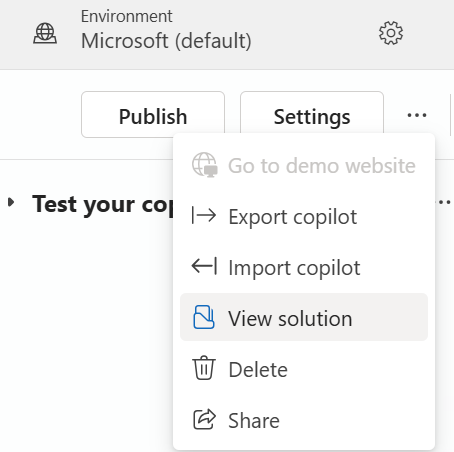
asiakaspalvelija:n asetuksista Copilot Studio:
Avaa Copilot Studio asiakaspalvelija, jonka ratkaisua haluat hallita.
Valitse asiakaspalvelija:n Yleiskatsaus-sivulla Asetukset heti ympäristön nimen alapuolelta. Siirryt asiakaspalvelija:n asetussivulle.
Valitse asiakaspalvelija-tiedot - tai Lisäasetukset-sivulla Näytä ratkaisu.
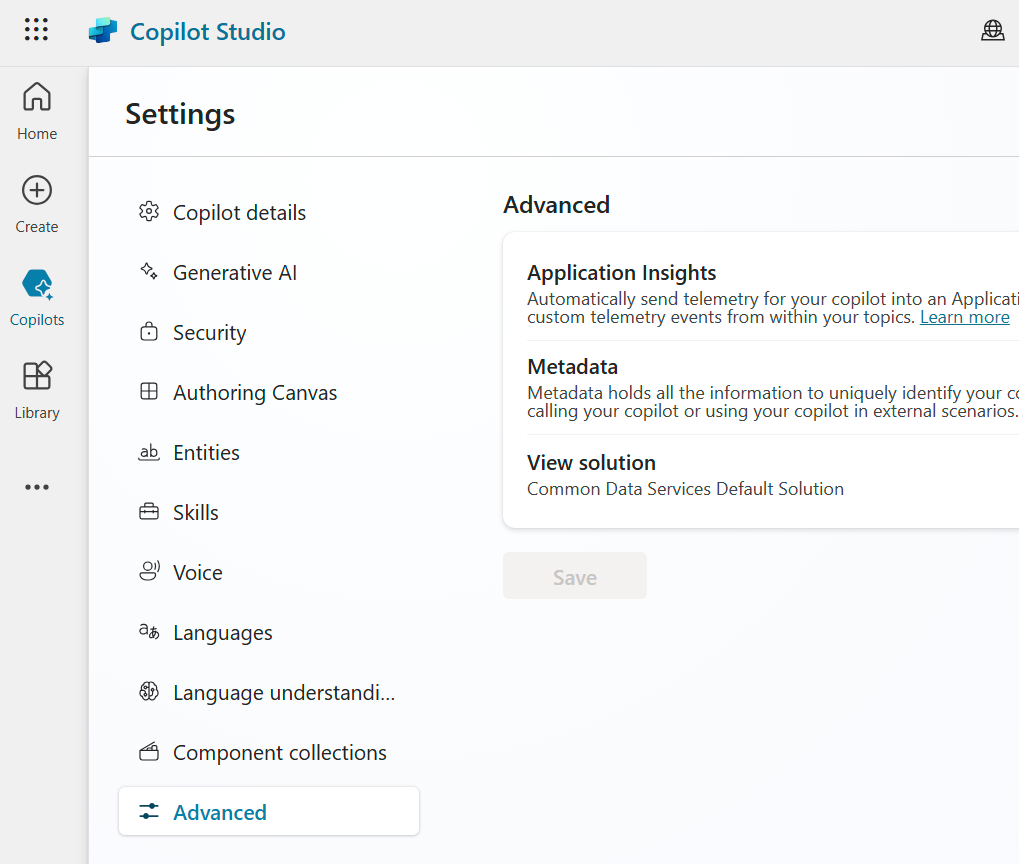
Ratkaisunhallinnan käyttäminen:
Sivusiirtymisruudusta sisään Copilot Studio:
Valitse Copilot Studio sivusiirtymisruudun valikkokuvake (...) ja valitse sitten Ratkaisut.
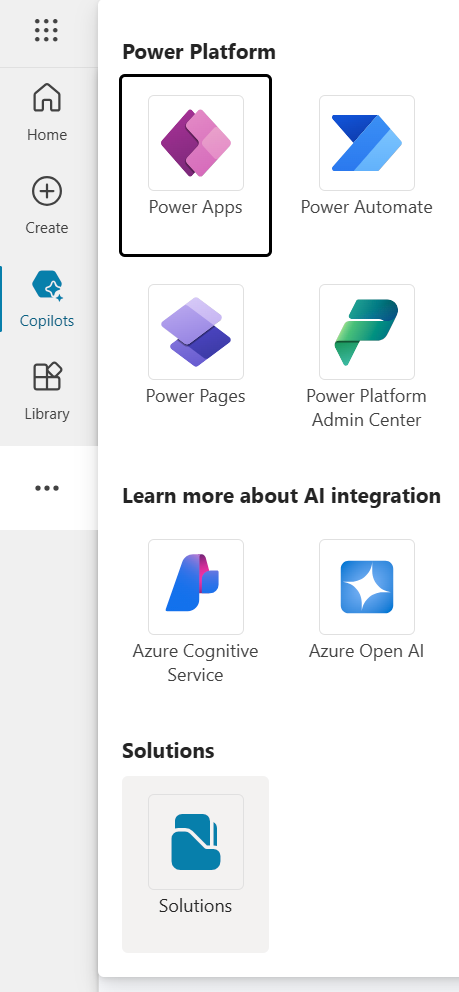
Ratkaisunhallinta avautuu uuteen selaimen välilehteen.
Ratkaisujen hallinta Copilot Studio
Voit suorittaa kaikki tavalliset ratkaisuun liittyvät tehtävät suoraan Copilot Studio, kuten lisätä tai poistaa osia sekä viedä ja tuoda ratkaisuja:
- Aseta haluamasi ratkaisu
- Mukautetun ratkaisun luominen
- Ratkaisujen tuominen ja vieminen tunnisteella asiakaspalvelija
- Komponenttien lisääminen asiakaspalvelija-merkkiin mukautetussa ratkaisussa
- Päivitä tai päivitä ratkaisu asiakaspalvelija
- Ratkaisun tasojen tarkasteleminen ja ei-hallittujen tasojen poistaminen hallitusta asiakaspalvelija-viestistä
- Luo ja hallitse käyttöönottoputkia
Vihje
Ohita dokumentaation Power Apps ohjeet, joissa sinua kehotetaan kirjautumaan sisään Power Apps. Jos olet kirjautunut sisään Copilot Studio, sinun ei tarvitse mennä sinne Power Apps.
Määritä ensisijainen ratkaisusi
Avaa ratkaisunhallinta sisään Copilot Studio.
Valitse Aseta ensisijainen ratkaisu ylävalikkoriviltä ratkaisuluettelon yläpuolelta.
Valitse ratkaisu, johon asiakaspalvelijat luodaan oletusarvoisesti.
Katso dokumentaatiosta Power Apps lisätietoja ensisijaisen ratkaisun määrittämisestä.
Mukautetun ratkaisun luominen
Copilotit luodaan oletusratkaisussa automaattisesti. Jos haluat viedä, tuoda ja hallita asiakaspalvelijoita ympäristöjen välillä, sinun on luotava mukautettu ratkaisu ja käytettävä sitä.
Avaa ratkaisunhallinta sisään Copilot Studio.
Valitse Uusi ratkaisu ja luo ratkaisu Power Apps noudattamalla dokumentaationohjeita ja vaatimuksia.
Luomasi ratkaisun pitäisi avautua automaattisesti. Jos näin ei ole, palaa ratkaisunhallintaan ja valitse uusi mukautettu ratkaisu.
Ratkaisujen tuonti ja vienti
Voit viedä ja tuoda asiakaspalvelijoita sisältäviä ratkaisuja ympäristöstä toiseen.
Noudata kohdan Ratkaisujen vieminen ja tuominen Copilot Studio ohjeita saadaksesi lisätietoja ratkaisujen käyttämisestä vienti- ja tuontiagentteihin.
Komponenttien lisääminen asiakaspalvelija-merkkiin mukautetussa ratkaisussa
Sinun on ehkä lisättävä komponentteja ratkaisuun, jos haluat viedä asiakaspalvelija-merkinnän.
Noudata dokumentaation Power Apps ohjeita ja vaatimuksia lisätäksesi aiemmin luodun komponentin ratkaisuun.
Päivitä tai päivitä ratkaisu asiakaspalvelija
Päivitä tai päivitä ratkaisu Power Apps noudattamalla dokumentaationohjeita ja vaatimuksia.
Hallitsematon kerros poistaminen hallitusta asiakaspalvelija
Hallitut ja hallitsemattomat ratkaisut sijaitset eri tasoilla Microsoft Dataverse -ympäristössä. Lisätietoja on ratkaisutasojen Power Apps dokumentaatiossa. ...
Avaa ratkaisu.
Valitse Agentit ja valitse sitten asiakaspalvelija luettelosta.
Valitse Komennot (⋮), valitse Lisäasetukset ja valitse sitten Tarkastele ratkaisun kerroksia.
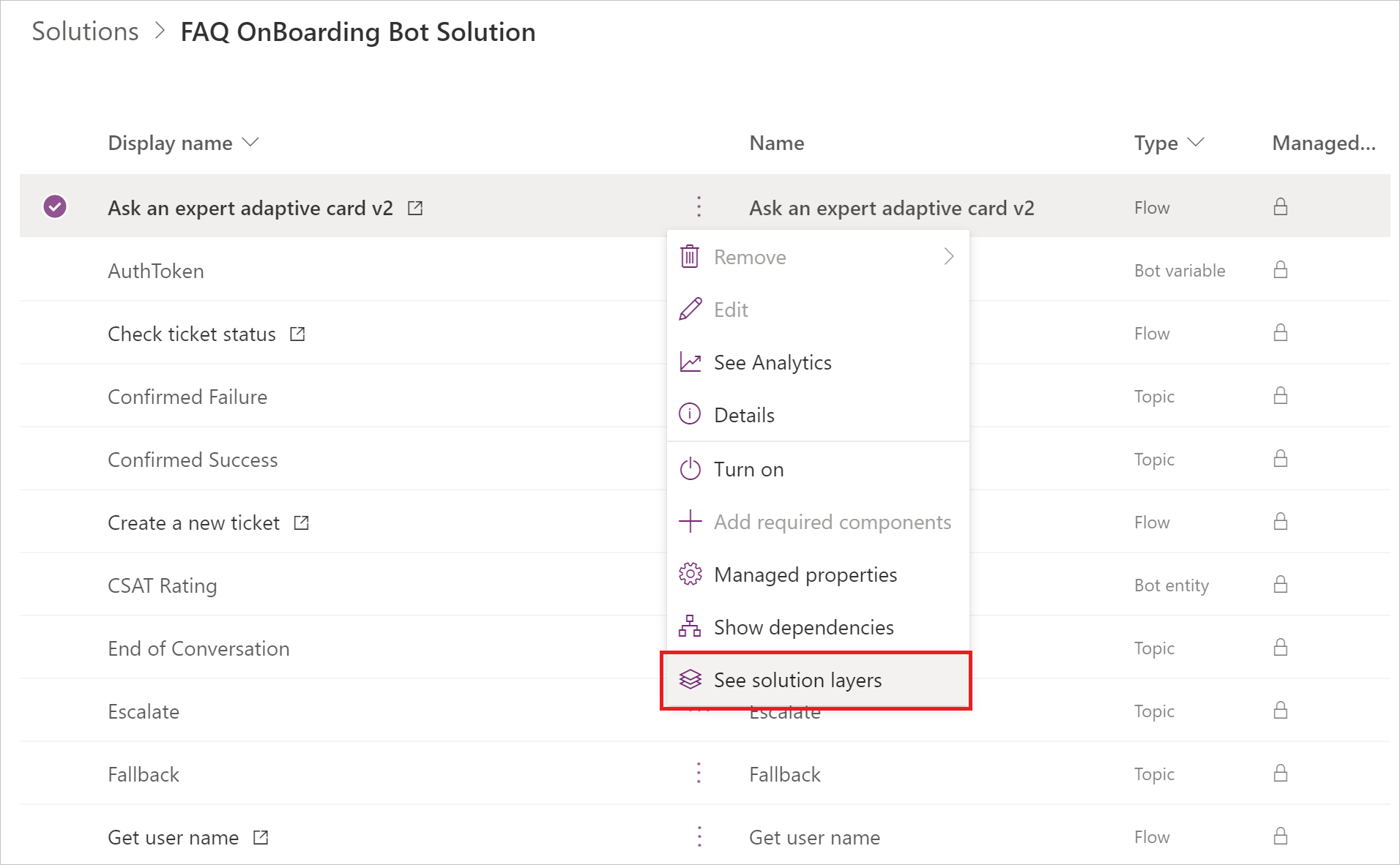
Valitse Ratkaisun kerrokset -sivulla hallitsematon kerros. Poista kerros valitsemalla Poista hallitsematon kerros -kohta.
Ratkaisuputkien luominen ja hallinta
Ratkaisuputket ovat ominaisuus Power Platform , jonka avulla voit automatisoida ratkaisujen käyttöönoton eri ympäristöissä.
Avaa ratkaisunhallinta sisään Copilot Studio.
Valitse ratkaisuluettelon alta Putket .
Noudata ohjeiden Power Apps ohjeita ja vaatimuksia myyntiputkien luomisesta ja hallinnasta.